Индикатор принтера HP мигает, что делать?
- TryHarder
- 29-май-2023, 13:05

Всякий раз, когда на панели управления вашего принтера HP начинают мигать индикаторы, это обычно указывает на то, что принтер столкнулся с проблемой. Например, мигающий индикатор возобновления работы указывает на замятие бумаги или несоответствие формата бумаги, в то время как мигающий индикатор предупреждения о печатающей головке указывает на низкий уровень чернил в картриджах.
Однако не всегда легко определить, что означает мигающий шаблон — необходимо расшифровать шаблон и применить необходимые исправления, чтобы снова нормально использовать принтер.
Здесь я собрал исправления для наиболее распространенных моделей мигания, с которыми вы можете столкнуться на вашем принтере HP.
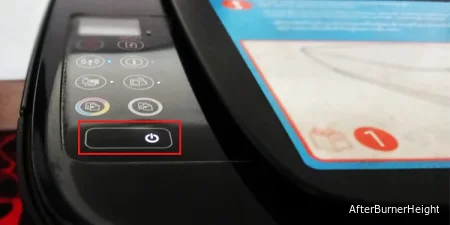
Обычно индикатор питания на вашем принтере HP некоторое время мигает при первом включении. Итак, перед использованием принтера необходимо подождать несколько секунд, пока индикатор питания не загорится ровно.
Однако, если индикатор питания продолжает мигать непрерывно, вам следует беспокоиться. Как правило, ваш принтер также выдает сообщение об ошибке, когда это происходит.
Например, вы можете увидеть сообщение об ошибке E2, E3, E4 или P вместе с мигающим индикатором питания. Я рекомендую ознакомиться с другими исправлениями, приведенными ниже, чтобы устранить такие ошибки.

Кроме того, индикатор питания также продолжает мигать, когда дверца для доступа к картриджу вашего принтера открыта. Чтобы закрыть крышку картриджа, сначала следует открыть переднюю дверцу доступа.

Если на экране отображается мигающий индикатор питания и индикатор возобновления работы с ошибкой E2, это означает, что принтер столкнулся с ошибкой несоответствия формата бумаги. При возникновении ошибки E2 на панели дисплея также отображается восклицательный знак с символом бумаги.
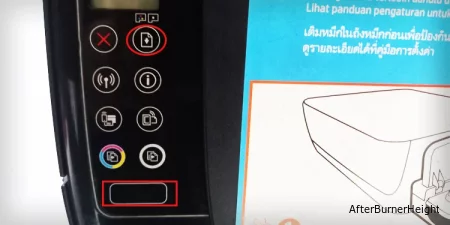
Это происходит, когда вы неправильно указываете формат бумаги в настройках печати вашего принтера HP. Чтобы устранить эту ошибку, сначала следует узнать, какой формат бумаги вы используете, а затем соответствующим образом настроить его в настройках формата бумаги.
control printers и нажмите клавишу Ввода.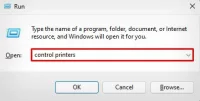
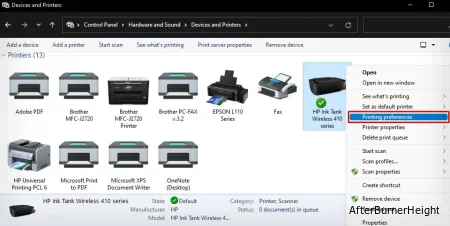
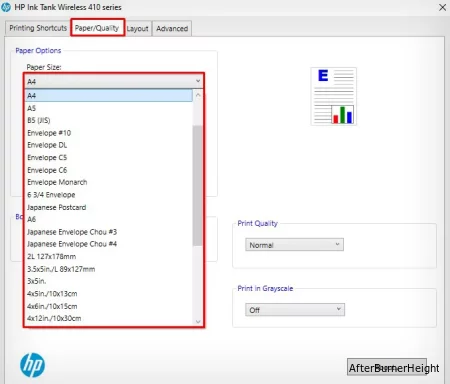
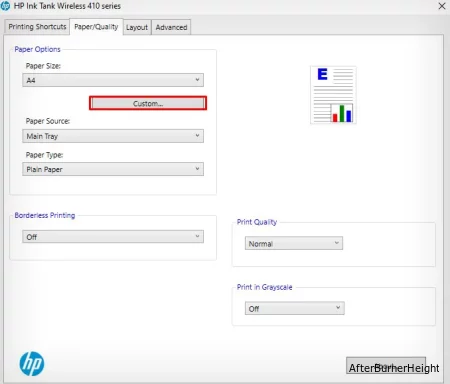
Вы также можете ознакомиться с другой нашей статьей и узнать больше о том, как изменить формат бумаги на принтерах HP.
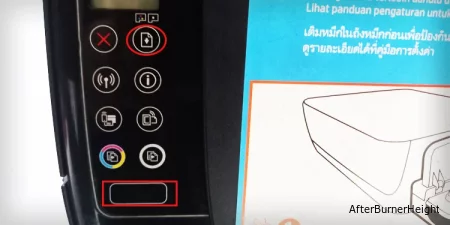
Мигающие индикаторы питания и возобновления работы с сообщением об ошибке E3 на экране указывают на то, что бумага застряла в области каретки принтера. Вы можете открыть крышку для доступа к картриджу и удалить все, что мешает движению каретки.







Сообщение об ошибке E4 с мигающими индикаторами питания и возобновления также указывает на замятие бумаги в принтере. Чтобы устранить эту ошибку, следует поочередно проверить замятия бумаги в области входного лотка, области выходного лотка и области подачи бумаги в нижней части принтера.
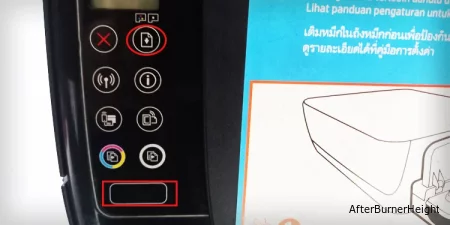
Хотя устранить замятия бумаги из входного и выходного лотков несложно, процесс устранения замятий бумаги на пути подачи бумаги немного отличается — вам нужно повернуть принтер, открыть крышку для очистки и удалить оттуда все замятые бумаги.

Мигающий индикатор питания с сообщением об ошибке P на экране в основном отображается на принтерах серии HP Deskjet. Обычно это происходит, когда в лотке для бумаги вашего принтера нет бумаги. Иногда принтер не распознает документы, даже когда лоток заполнен.
Использование глянцевой бумаги и бумаги, несовместимой с принтером, может привести к тому, что принтер не сможет распознать бумагу. Кроме того, убедитесь, что на бумаге нет складок и мнется.
Как правило, это ошибка в сборке сканера вашего принтера, когда все индикаторы на панели управления мигают, а на панели дисплея отображается сообщение об ошибке E5. В основном это аппаратный сбой, который требует, чтобы вы отнесли принтер в сервисный центр и отремонтировали его.
Однако вы можете попытаться решить эту проблему, несколько раз нажав на принтере кнопки Отмена и Сброс . Или вы также можете попробовать программный сброс и сброс настроек принтера к заводским настройкам.
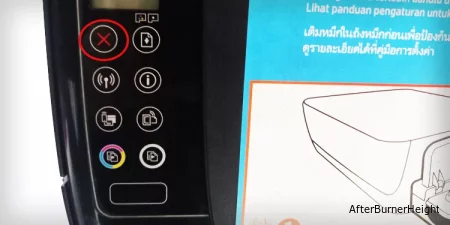
Для программной перезагрузки принтера:

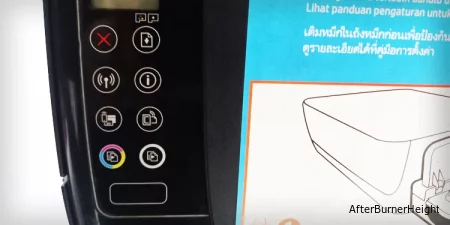
Для сброса настроек принтера:
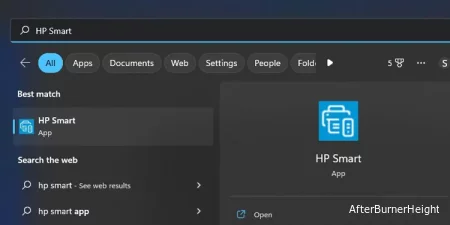
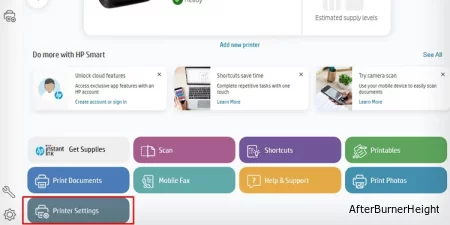
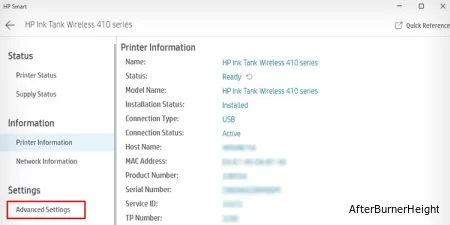
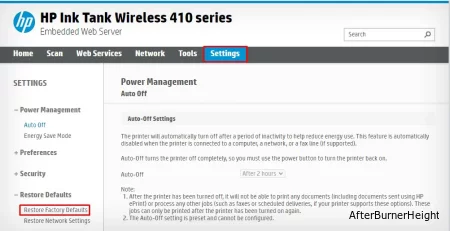
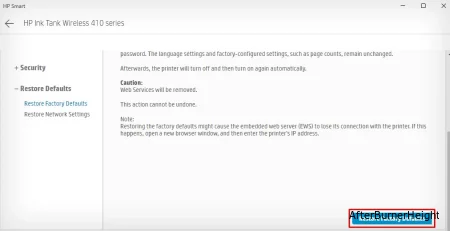
Если вы видите сообщение об ошибке E6 на экране принтера при мигании всех индикаторов на панели управления, это указывает на сбой питания на печатной плате вашего принтера. В основном это происходит, когда принтер не получает достаточного питания для правильной работы.
Вы можете попробовать удалить все устройства контроля напряжения, например, ограничитель перенапряжения, а затем подключить принтер непосредственно к исправной сетевой розетке, чтобы посмотреть, устраняет ли это проблему. Кроме того, вы также можете попробовать мягкий сброс настроек принтера.

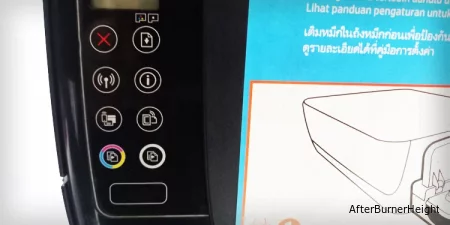
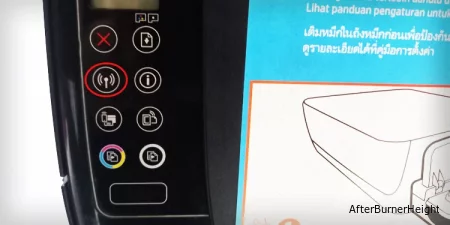
Принтеры HP имеют специальный индикатор беспроводной связи на панели управления, указывающий на состояние беспроводного подключения принтера. Индикатор беспроводной связи продолжает мигать, когда принтер пытается подключиться к беспроводной сети или когда подключение к принтеру недоступно.
Когда этот индикатор мигает, вы также увидите символ беспроводной связи, мигающий на панели дисплея. Индикатор беспроводной связи перестанет мигать после подключения принтера к сети Wi-Fi. Вы можете либо использовать сенсорную панель принтера, либо подключить его к Wi-Fi с помощью HP Smart.
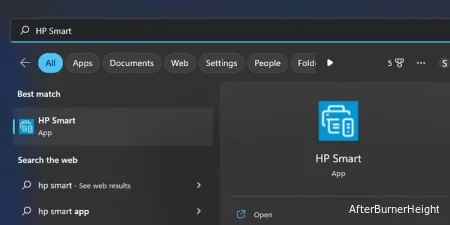

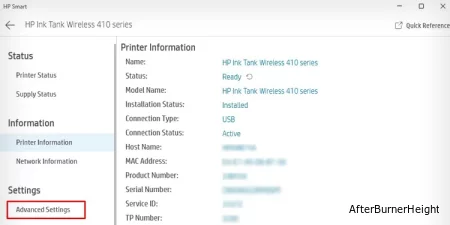
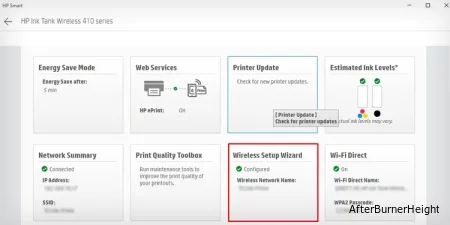
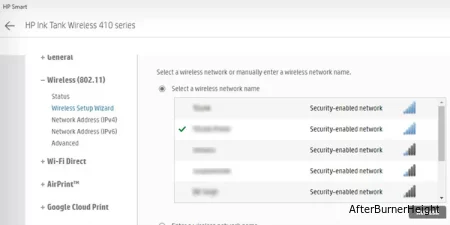
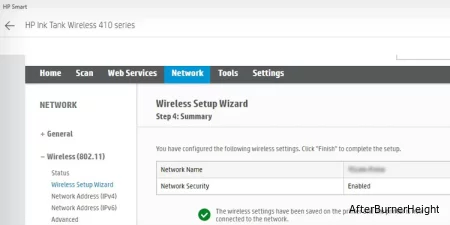

Когда кнопка HP ePrint на принтере мигает, это означает, что функция ePrint на вашем принтере настроена неправильно. Сначала необходимо подключить принтер к веб-службам, а затем включить функцию ePrint, чтобы этот индикатор не мигал.
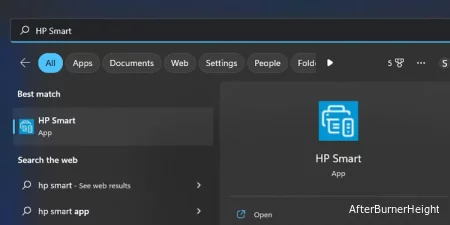
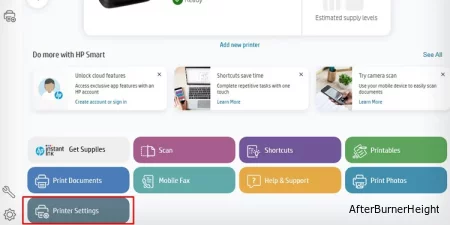
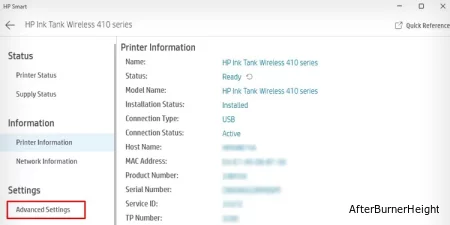
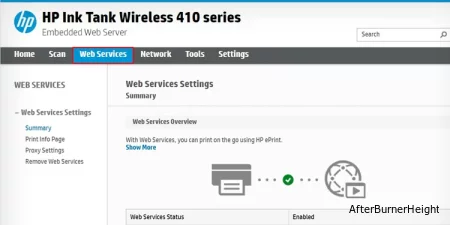
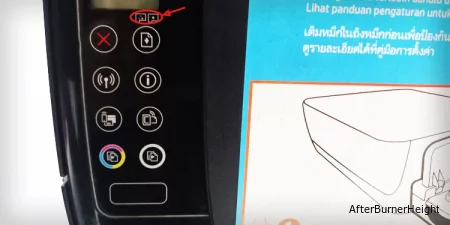
Индикатор предупреждения о печатающей головке на принтере HP мигает желтым цветом, указывая на неполадки в чернильных картриджах — низкий уровень чернил или засорение печатающей головки. Кроме того, вы также увидите индикатор чернил, мигающий на панели дисплея.
Если вы начали сталкиваться с проблемой после установки картриджа, я рекомендую использовать оригинальный чернильный картридж HP. Кроме того, не забудьте снять пластиковую крышку картриджа перед его установкой.
Более того, если вы пытались использовать картридж с принтера вашего друга, он может не работать с вашим принтером из-за политики защиты картриджей HP.
Выполните эти действия, чтобы проверить уровень чернил в принтере HP и очистить печатающие головки.
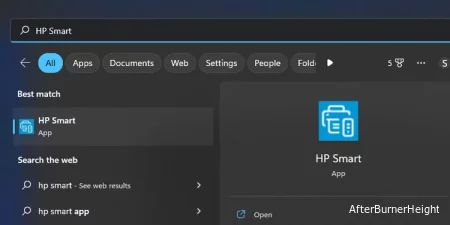
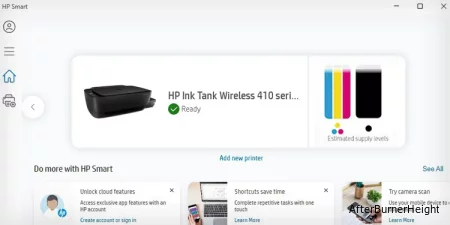
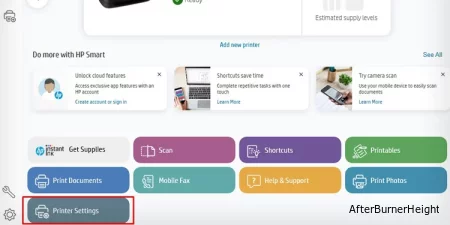

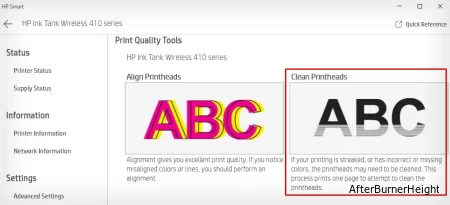
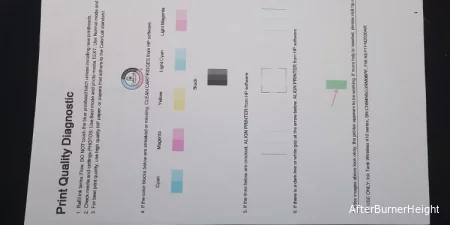
Если вы столкнулись с определенным типом мигания, отличным от описанного в этой статье, лучше всего запустить приложение HP Print and Scan Doctor. Это поможет вам найти основную причину мигания индикаторов.